Brauchst du Inspiration, um an deinem Fitnessprogramm festzuhalten? Oder möchten Sie Ihre Freunde zu einem gesünderen Lebensstil bewegen? Nun, das Teilen Ihrer Aktivitätsdaten von Apple Watch oder iPhone könnte eine gute Idee sein.
Es ermöglicht Ihnen nicht nur, Daten zur besseren Anleitung mit Trainern zu teilen, sondern auch, sich mit Freunden in wöchentlichen Herausforderungen zu messen. Erstaunlich, oder? Jetzt, da Sie aufgepeppt sind, möchte ich Ihnen zeigen, wie Sie die Aktivitätsfreigabe einrichten und mit Ihrer Apple Watch und Ihrem iPhone an Wettkämpfen teilnehmen.
- Was sollten Sie wissen, bevor Sie mit dem Teilen von Aktivitäten beginnen?
- Aktivieren Sie die Aktivitätsfreigabe auf dem iPhone
- So fügst du Freunde hinzu, um Aktivitäten auf der Apple Watch oder dem iPhone zu teilen
- Einladung zur Aktivitätsfreigabe annehmen
- Messe dich in der Aktivitäts-App mit Freunden
- So überprüfen Sie den Fortschritt Ihres Freundes
- So schalten Sie Benachrichtigungen stumm, verbergen oder beenden das Teilen von Aktivitäten
- Aktivitätsringe mit denen teilen, die keine Apple Watch haben
- So zeigen Sie Ihre Aktivitätsprämien an
- Behebung häufiger Probleme mit der Aktivitätsfreigabe
Was sollten Sie wissen, bevor Sie mit dem Teilen von Aktivitäten beginnen?
Die Aktivitätsfreigabe funktioniert als Zwei-Wege-Spur, um tägliche Fortschritte zu teilen, Trainingseinheiten zu überwachen, Ermutigungen auszutauschen und vieles mehr. Und Sie können bis zu 40 Freunde hinzufügen.
Insbesondere erhalten Sie kein umfassendes Datendiagramm, Gesundheitstrends oder Warnungen wie bei iOS 15 Health Sharing. Stattdessen werden nur diese Datenpunkte übergreifend geteilt:
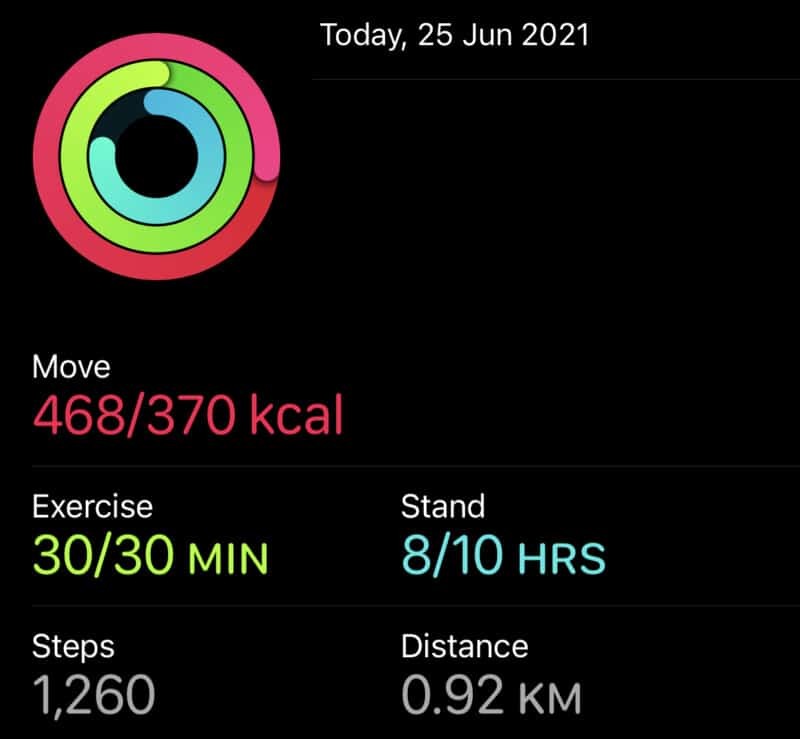
- Fortschritt der täglichen Aktivitätsringe
- Schritte und zurückgelegte Strecke
- Standzeiten
- Trainingstyp
- Dauer der Übungen
- Verbrannte Kalorien
Darüber hinaus können sie auch Ihre iCloud-E-Mail-Adresse, Zeitzone und die von Ihnen gewonnenen Workout-Auszeichnungen sehen.
Was ist mit meiner Privatsphäre?
Wenn Sie die Aktivitätsfreigabe aktivieren, erhält Apple auch eine Kopie dieser Daten. Laut Apple ermöglicht dies ihnen, die Daten sicher mit der anderen beteiligten Partei zu teilen.
Der Technologieriese fügt hinzu, dass sie die Daten für eine kurze Zeitspanne speichern und sie nur verwenden, um die Einstellung zu ermöglichen und zu erleichtern. Sie können die Datenschutzdetails jederzeit in der Fitness-App überprüfen; tippen Sie auf Informationen zur Verwaltung Ihrer Daten aus der Registerkarte Zusammenfassung.
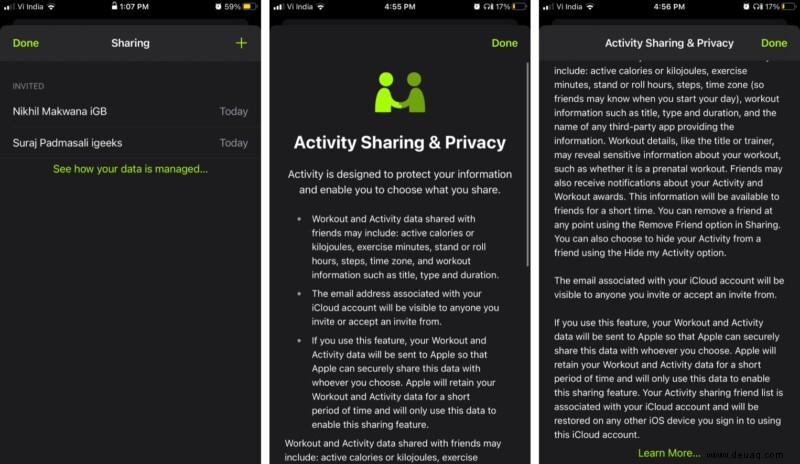
Aktivieren Sie die Aktivitätsfreigabe auf dem iPhone
Um Freunde zur Aktivitätsfreigabe einzuladen und hinzuzufügen, müssen Sie die Funktion aktivieren. Dazu müssen Sie das gekoppelte iPhone verwenden.
Und wenn sie nicht aktiviert ist, erscheint eine Eingabeaufforderung auf Ihrer Apple Watch:„Verwenden Sie die Aktivitäts-App auf Ihrem iPhone, um mit dem Teilen Ihrer Aktivität zu beginnen. „
- Starten Sie die Fitness-App und gehen Sie zum Teilen-Tab.
- Tippen Sie auf Erste Schritte um die Einstellung zu aktivieren.
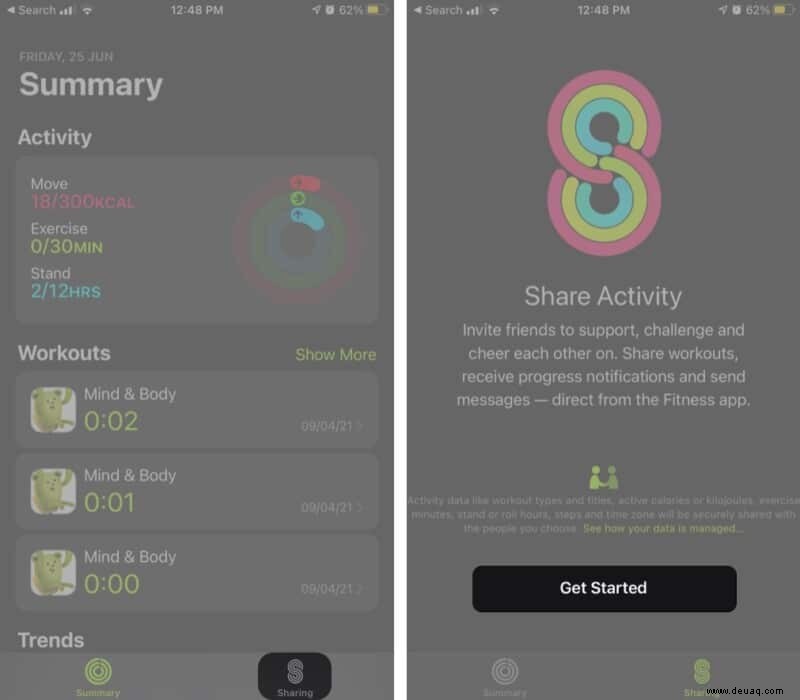
So fügen Sie Freunde hinzu, um Aktivitäten auf der Apple Watch oder dem iPhone zu teilen
Einladung von der Apple Watch senden
- Öffnen Sie die Aktivitäts-App .
- Wischen Sie nach links und nach unten scrollen.
- Tippen Sie auf Freund einladen .
- Suchen Sie hier nach dem Freund und tippen Sie auf seinen Namen.
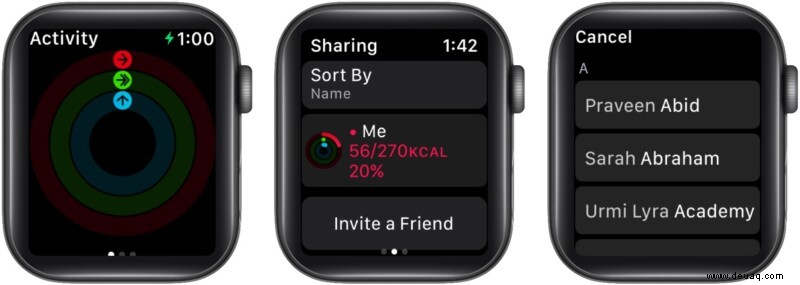
Sie können sich hier alle zuvor eingeladenen Personen ansehen; Tippen Sie auf den Namen, um ihn erneut einzuladen oder Entfernen die Einladung.
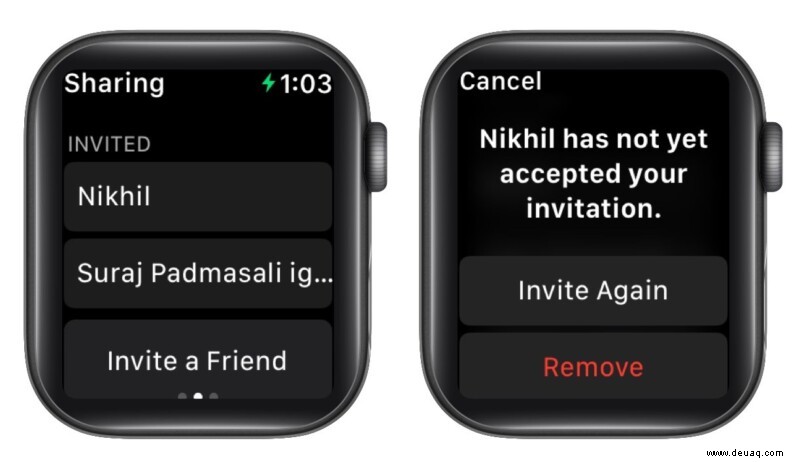
Mit dem iPhone einladen
- Öffnen Sie die Fitness-App .
- Im Teilen-Tab , tippen Sie auf Konto + Symbol oben rechts.
- Tippen Sie auf + erneut, um den Kontakt Ihres Freundes hinzuzufügen.
Sie können mehrere Personen gleichzeitig hinzufügen. - Klicken Sie auf Senden zu bestätigen.
- Warte jetzt darauf, dass deine(n) Freund(e) die Einladung annehmen.
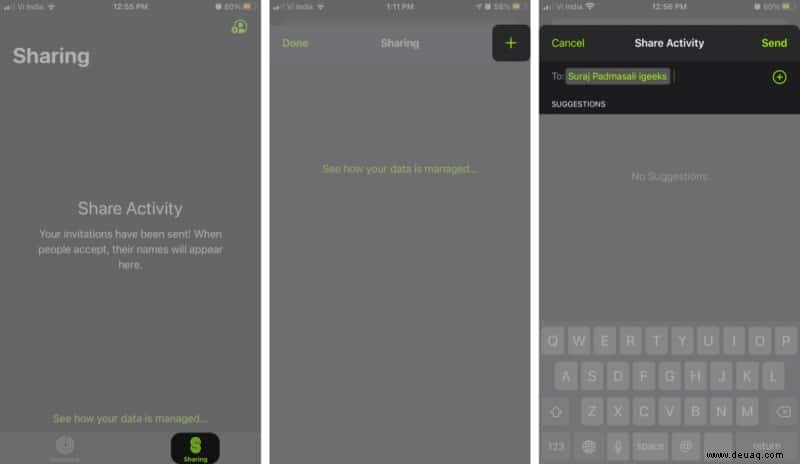
Dieser Abschnitt zeigt auch ausstehende Einladungen. Wischen Sie nach links und tippen Sie auf Löschen um sie zu entfernen, und senden Sie die Einladung erneut, wenn Sie möchten.
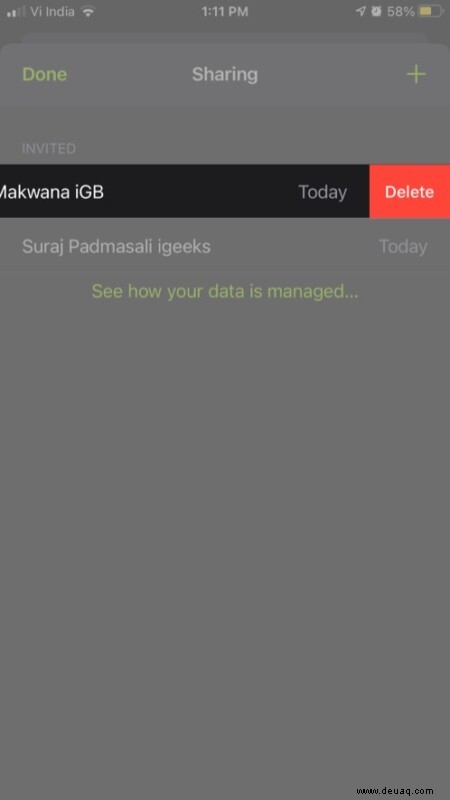
Einladung zur Aktivitätsfreigabe annehmen
In dem Moment, in dem Ihnen jemand eine Aktivitätsfreigabe-Einladung sendet, sollten Ihre Apple Watch und Ihr iPhone pingen. Und hier ist, was Sie als nächstes tun müssen.
Auf der Apple Watch
- Starten Sie die Aktivitäts-App , wischen Sie nach links , und scrollen Sie dann nach unten.
- Sie sehen die Einladung unter Warten auf Ihre Antwort Überschrift.
- Tippen Sie auf Akzeptieren oder Ablehnen entsprechend.
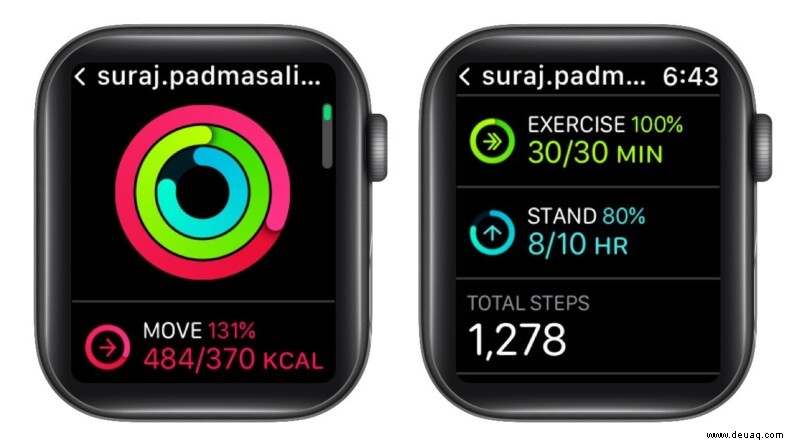
Auf dem iPhone
- Gehen Sie zur Fitness-App → Registerkarte „Teilen“ .
Es sollte eine oder mehrere Benachrichtigungen geben. - Tippen Sie auf das Profilsymbol .
- Wählen Sie nun Akzeptieren oder Ablehnen .
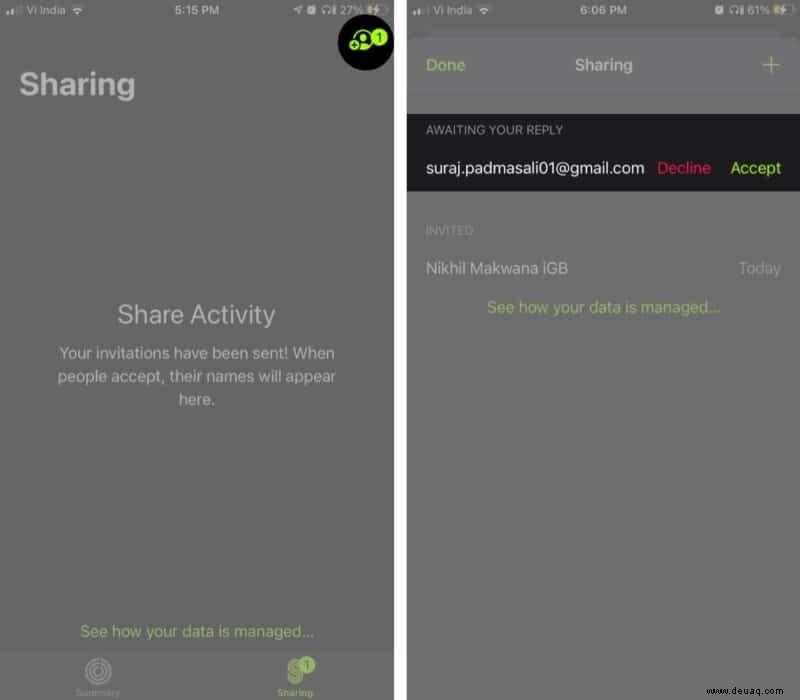
Das ist es! Sie sind bereit, Ihre Aktivitätsdaten mit Ihren Freunden zu teilen. Sehen wir uns nun an, wie man sie herausfordert.
Messen Sie sich mit Freunden in der Aktivitäts-App
Immer wenn ein Freund alle drei Ringe schließt oder etwas Großartiges erreicht, erhalten Sie eine Benachrichtigung auf Ihrer Uhr. Klicken Sie auf Konkurrieren (aus der Benachrichtigung) und lasst den Sieben-Tage-Krieg beginnen.
Und wenn Sie die Herausforderung im Voraus beginnen möchten, sollten Sie Folgendes tun.
Fordere einen Freund heraus, von deinem iPhone aus an Wettkämpfen teilzunehmen
- Starten Sie die Fitness-App → Registerkarte "Teilen" .
- Tippen Sie auf den Namen des Freundes mit denen du konkurrieren willst.
- Wählen Sie Mit „Name/iCloud-ID konkurrieren“ aus .’
- Tippen Sie auf „Name/iCloud-ID“ einladen um die Herausforderung zu stellen.
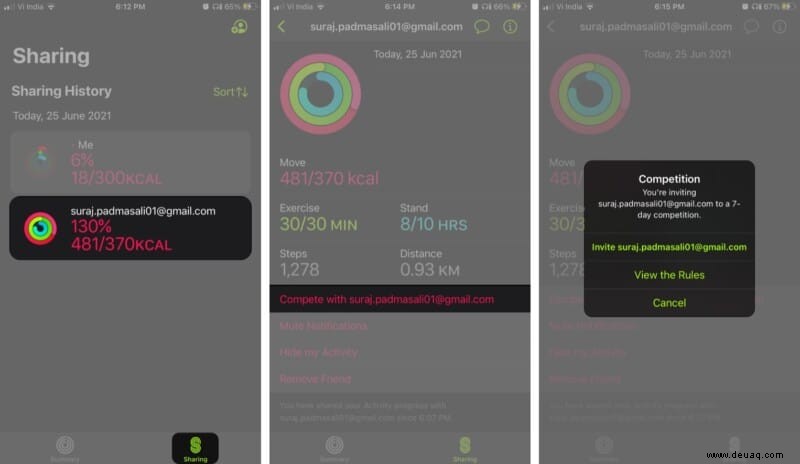
Wie man auf der Apple Watch am Wettbewerb teilnimmt
- Öffnen Sie die Aktivitäts-App , wischen Sie nach links und wählen Sie den Freund aus .
- Scrollen Sie nach unten und klicken Sie auf Wettbewerb .
- Tippen Sie auf „Name/iCloud-ID einladen“. ‘, um die Aktion zu bestätigen.
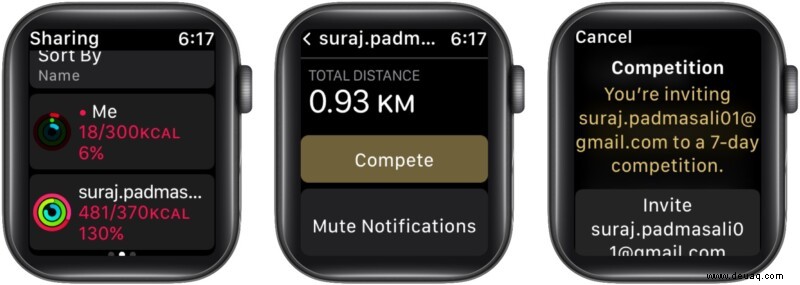
Sobald Ihr Freund die Einladung angenommen hat, ist Spielzeit! Sie erhalten einen Punkt für jedes Prozent, das den Ringen hinzugefügt wird. Maximal 600 Punkte zu gewinnen an einem Tag und 4.200 Punkte in einer Woche.
Wer die meisten Punkte hat, wird zum Sieger erklärt. Neben den Rechten zum Angeben erhält der Gewinner auch eine Auszeichnung. Also, lass uns in Bewegung kommen, kein Nachlassen, mein Freund!
So überprüfen Sie den Fortschritt Ihres Freundes
Unabhängig davon, ob Sie mit einem Freund konkurrieren oder nicht, sollten Sie dessen Fortschritte im Auge behalten. Und loben Sie ihre Erfolge, unterstützen Sie sie in stürmischen Tagen und motivieren Sie sie, jeden Tag besser zu werden.
Auf der Apple Watch
- Öffnen Sie die Aktivitäts-App , wischen Sie nach links und wählen Sie den Freund aus .
- Sie sehen zuerst ihre Ringe; nach unten scrollen um alle Details zu sehen.
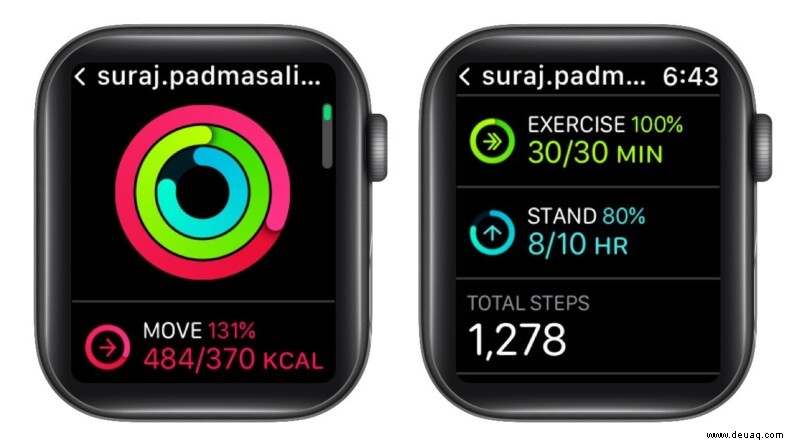
Auf dem iPhone
- In der Fitness-App , gehen Sie zum Teilen-Tab .
- Tippen Sie auf den Namen des Freundes .
- Hier können Sie alle gemeinsamen Messwerte sehen .
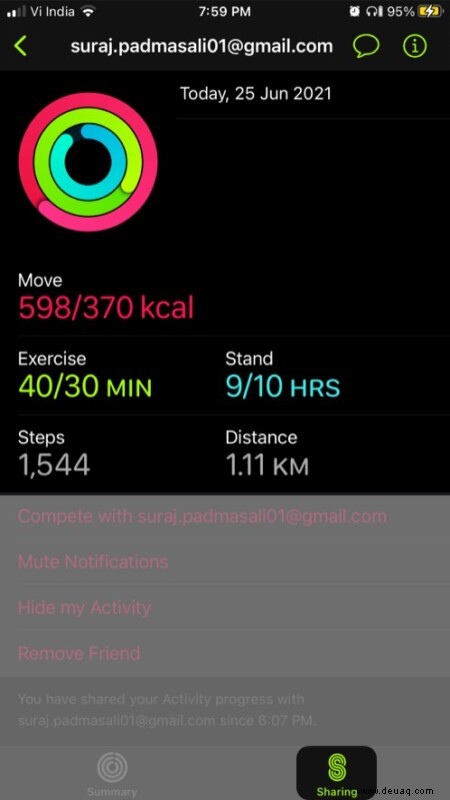
Sehen Sie sich den Fortschritt aller auf einmal auf dem iPhone an
- Starten Sie die Fitness-App → Registerkarte "Teilen" .
- Tippen Sie auf Sortieren .
- Hier sehen Sie mehrere Messwerte wie Bewegung, Schritte, Training und Training zur Auswahl.
- Wählen Sie die bevorzugte Option .
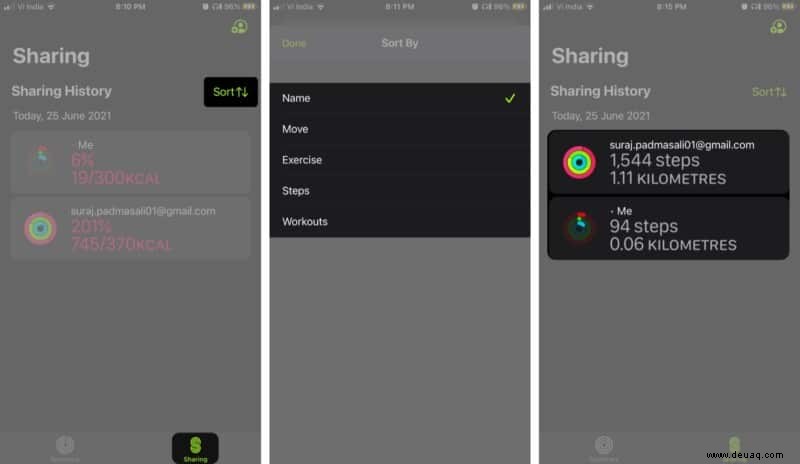
Jetzt werden alle Freunde in aufsteigender Reihenfolge der ausgewählten Metrik aufgelistet.
So schalten Sie Benachrichtigungen stumm, verbergen oder beenden das Teilen von Aktivitäten
Das Teilen-Fenster auf dem iPhone und der Apple Watch bietet auch einige weitere Aktionen.
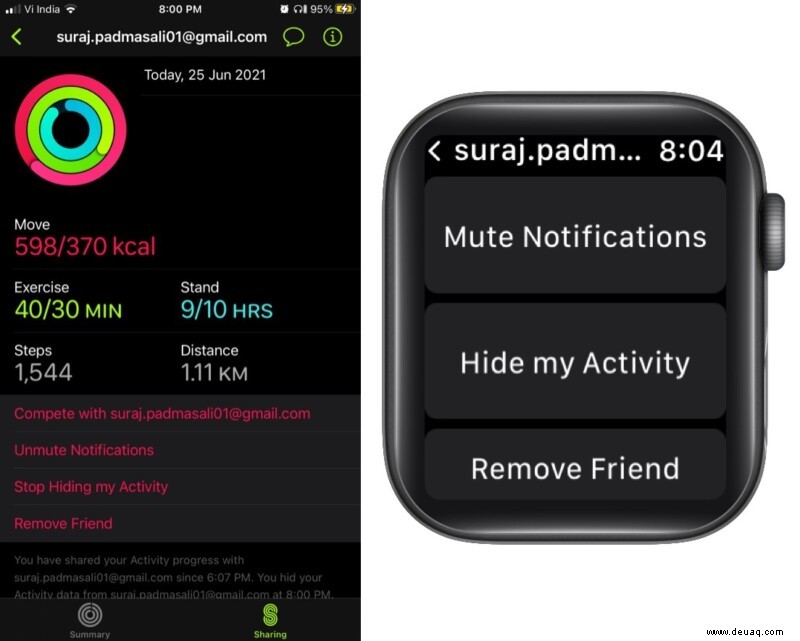
- Benachrichtigungen stumm/laut schalten – Um die Benachrichtigungen deines Freundes nicht mehr zu sehen.
- Meine Aktivität ausblenden/einblenden – Wenn diese Option aktiviert ist, können Sie die Aktivitäten Ihres Freundes sehen, aber er wird Ihre nicht sehen. Und wenn Sie fertig sind, tippen Sie auf Meine Aktivitäten nicht mehr ausblenden.
Hinweis: Du kannst deine Aktivität nicht vor dem Freund verbergen, mit dem du konkurrierst. - Freund entfernen – Wählen Sie diese Option, wenn Sie das Teilen von Aktivitätsdaten auf der Apple Watch oder dem iPhone mit dem Freund beenden möchten. Tippen Sie als Nächstes auf Ja im Popup zur Bestätigung.
Hinweis: Alle zugehörigen Aktivitätsdaten werden gelöscht. Wenn Sie die Daten erneut teilen möchten, senden Sie die Einladung erneut. - Nachricht – Tippen Sie auf das Nachrichtensymbol Geben Sie oben die Nachricht ein um sie zu necken oder zu motivieren, und senden es.
So senden Sie eine Nachricht an alle Freunde aus der Activity-App
Du hast dein Tagesziel übertroffen und möchtest die gute Nachricht mit allen teilen. Das Senden einzelner Nachrichten kann jedoch Ihre Zeit in Anspruch nehmen.
Auch daran hat Apple klugerweise gedacht, und hier erfahren Sie, wie Sie Ihren Erfolg mit allen teilen können.
- Vom Teilen-Tab , tippen Sie auf das Kontosymbol .
- Wählen Sie die Nachricht aus Symbol.
- Geben Sie die Nachricht ein und senden Sie sie an alle.
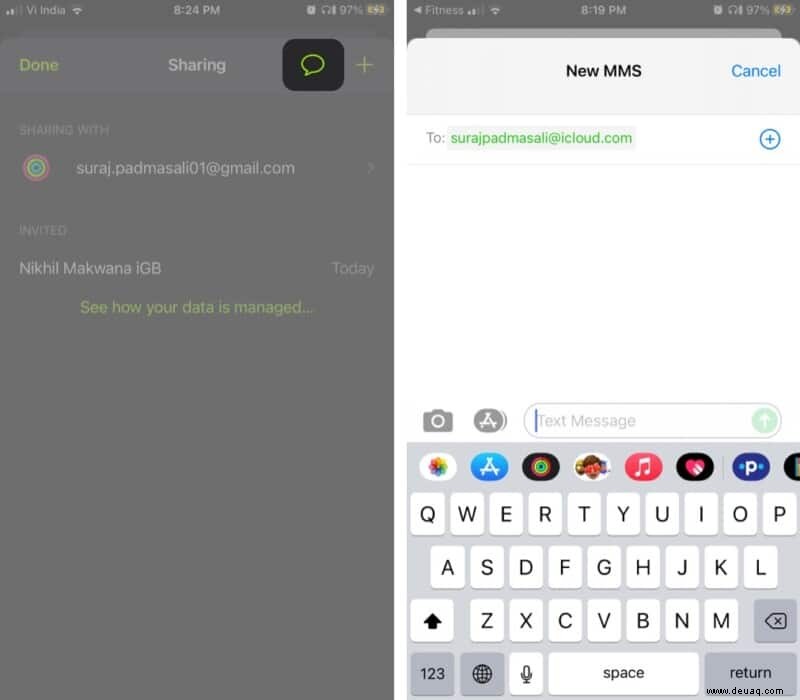
Aktivitätsringe mit denen teilen, die keine Apple Watch haben
Was ist, wenn Sie Ihren Erfolg mit jemandem zeigen möchten, der keine Apple Watch besitzt? So geht's.
- Starten Sie die Fitness-App → Teilen-Tab , tippen Sie auf Ich .
- Tippen Sie auf die Teilen-Schaltfläche oben rechts auf der Seite.
- Wählen Sie hier eine bevorzugte Option aus; Sie können die Daten per E-Mail versenden, auf Twitter oder Facebook teilen, drucken oder sogar in Dateien speichern.
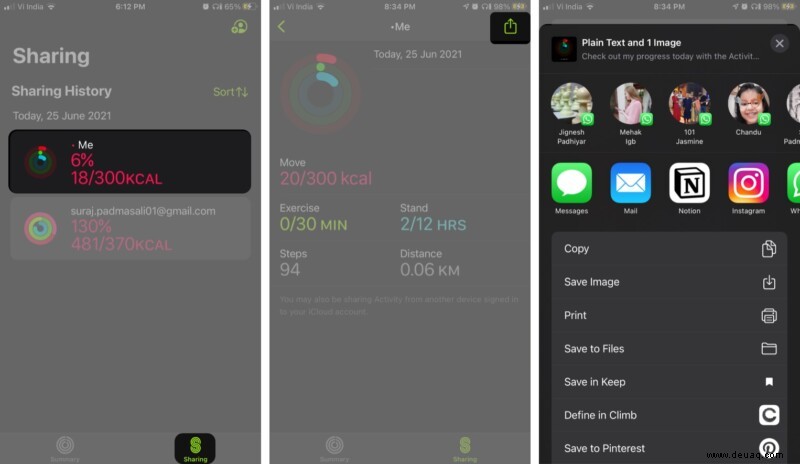
So zeigen Sie Ihre Aktivitätsprämien an
Wie oben erwähnt, bietet die App auch Preise, wenn Sie einen Wettbewerb gewinnen. Und Sie können Ihre ständig wachsende Galerie ganz einfach im Auge behalten.
Vom iPhone
- Gehen Sie in der Fitness-App zur Registerkarte Zusammenfassung
- Scrollen Sie nach unten zu den Auszeichnungen Abschnitt
- Tippen Sie auf Mehr anzeigen .
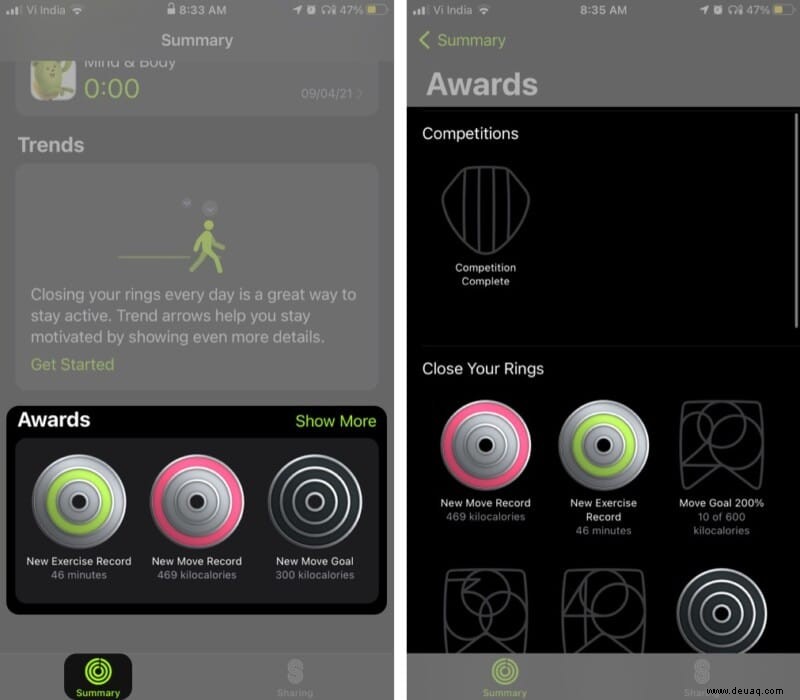
Von der Apple Watch
- Öffnen Sie die Aktivitäts-App .
- Wischen Sie nach links zum letzten (dritten) Fenster.
- Scrollen Sie nach unten, um Erkunden zu sehen die Sektion.
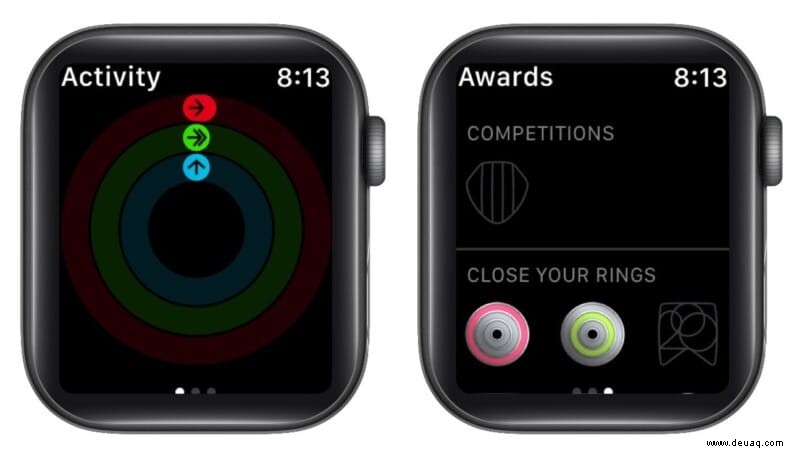
Hier können Sie alle Auszeichnungen und Wettbewerbe einsehen, an denen Sie teilgenommen haben.
Behebung häufiger Probleme mit der Aktivitätsfreigabe
Einladung kann nicht gesendet werden
- Bestätigen Sie die Apple-ID Ihres Freundes erneut und senden Sie die Einladung erneut.
- Versuchen Sie, sich von Ihrem iCloud-Konto abzumelden, und sie melden sich erneut an.
- Überprüfen Sie Ihre Freundesliste zum Teilen von Aktivitäten. Wenn Sie 40 Freunde haben, müssen Sie möglicherweise jemanden entfernen, bevor Sie einen neuen hinzufügen können.
Wenn Sie keine Updates von Freunden erhalten
- Vergewissern Sie sich, dass Sie angemeldet sind zu iCloud und das iPhone ist mit dem Internet verbunden.
- Melden Sie sich bei Ihrem iCloud-Konto ab und wieder an.
- Flugmodus aktivieren und deaktivieren.
Und wenn Sie immer noch mit Problemen konfrontiert sind, teilen Sie uns Ihre Bedenken in den Kommentaren unten mit. Wir helfen Ihnen gerne weiter.
Ich hoffe, dieser Artikel hat Ihnen ein umfassendes Verständnis dafür vermittelt, wie Sie Ihre Aktivitäten auf der Apple Watch und dem iPhone einrichten und teilen.
Ich muss gestehen, ich bin kein Fitness-Freak, aber mit Freunden zu konkurrieren und die Euphorie, diese Ringe zu vervollständigen, ist ziemlich verlockend. Sie sollten es unbedingt versuchen.
Weiterlesen:
- Beste Gesundheits- und Fitness-Apps für die Apple Watch
- Beste Timer-Apps für die Apple Watch
- Habit-Tracking-Apps für iPhone
- So verwenden Sie AssistiveTouch auf der Apple Watch